Comment restaurer ou désinstaller Windows 10 22H2

Windows 10 22H2 est une mise à jour mineure des fonctionnalités qui apporte des correctifs et des améliorations de qualité à votre appareil. Cependant, comme cela est encore nouveau, cela peut entraîner des problèmes de compatibilité lors de l’exécution d’applications Windows plus anciennes ou pas encore mises à jour. Si vous avez effectué une mise à niveau vers cette version avec un package d’activation, vous pouvez facilement restaurer ou supprimer Windows 10 22H2 de votre appareil.
Ces deux méthodes consistent simplement à désinstaller le pack d’activation du panneau de configuration ou à restaurer votre appareil vers une version antérieure du système d’exploitation. Cependant, si vous avez effectué une mise à niveau sur place vers Windows 10 version 2022, vous devrez à nouveau effectuer une nouvelle installation de Windows.
Comment supprimer Windows 10 22H2 de votre PC
Si Windows 10 22h2 ralentit votre système ou cause des problèmes de performances, il est préférable de le supprimer de votre système. Cela n’est possible que si vous avez effectué une mise à niveau sur place avant cette mise à jour des fonctionnalités. Dans les cas où vous avez utilisé une image ISO pour effectuer une mise à niveau vers Windows 10 22H2, vous aurez besoin du fichier ISO Windows 11 21H2 et répétez l’installation propre.
Voici comment rétrograder Windows 10 à partir de la version 22H2 –
- Appuyez sur Win + I pour lancer les paramètres.
- Accédez à Mise à jour et sécurité et sélectionnez Windows Update dans le volet de gauche.
- Accédez au volet de droite et cliquez sur Afficher l’historique des mises à jour .
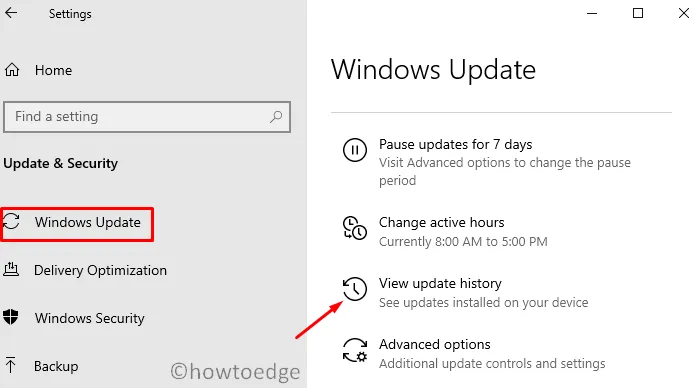
- Cliquez sur le premier lien dans la fenêtre suivante, c’est-à-dire Désinstaller les mises à jour .
- Le système vous redirigera vers le panneau de contrôle. Ici, vous pouvez voir tous les Microsoft Windows sur l’aile droite.
- Sélectionnez la mise à jour qui a mis à niveau votre appareil vers Windows 10 version 22H2 et cliquez sur Désinstaller .
- Ensuite, une fenêtre de confirmation apparaîtra, cliquez sur « Oui » pour confirmer la suppression de Windows 10 2022.
Le système redémarrera et commencera à supprimer la mise à jour de fonctionnalités installée de votre appareil. Connectez-vous à nouveau à votre appareil et vous constaterez que votre système exécute Windows 10 version 21H2.
Pourquoi ne puis-je pas trouver le bouton « Supprimer » ?
Lorsque vous mettez à niveau vers la prochaine version stable de Windows 10, le système enregistre tous vos fichiers et dossiers précédents dans un dossier appelé » Windows.old« . Ce dossier peut être trouvé en naviguant vers le lecteur racine, c’est-à-dire. C:\. Cependant, 10 jours après une mise à niveau sur place, ce dossier est automatiquement supprimé. Ceci est fait afin de libérer de l’espace de stockage qui serait autrement inutile.
Vous avez actuellement la possibilité de supprimer ce dossier immédiatement après la mise à niveau à l’aide du nettoyage de disque. Ainsi, si vous avez accidentellement supprimé ce dossier ou dépassé le délai de 10 jours, vous ne pourrez pas désinstaller Windows 10 22H2 de votre système.
Dans de tels cas, la rétrogradation vers une version précédente de Windows n’est pas possible, sauf en installant proprement une version antérieure de Windows 10. Pour ce faire, vous aurez besoin d’une image ISO et de la rendre amorçable.
Comment restaurer Windows 10 22H2 depuis votre appareil
La restauration de votre appareil vers une version antérieure n’est possible que si vous n’avez pas passé 10 jours après l’installation de Windows 10 22H2. Vous pouvez le confirmer en accédant au lecteur racine. Allez dans C:\ et vérifiez si le Windows.olddossier s’y trouve ou non. Si vous y trouvez un tel dossier, vous pouvez restaurer votre appareil vers Windows 10 21H2 ou la version à partir de laquelle vous avez effectué la mise à niveau.
Remarque . Assurez-vous de créer un point de restauration système pour éviter les problèmes qui surviennent après la rétrogradation. Tu étais prévenu.
Suivez ces instructions pour terminer cette tâche –
- Lancez les paramètres en appuyant sur Win + I.
- Accédez à Mise à jour et sécurité et sélectionnez Récupération dans le volet de gauche.
- Allez dans le volet de droite et cliquez sur « Démarrer » sous « Revenir à une version précédente de Windows 10 ».
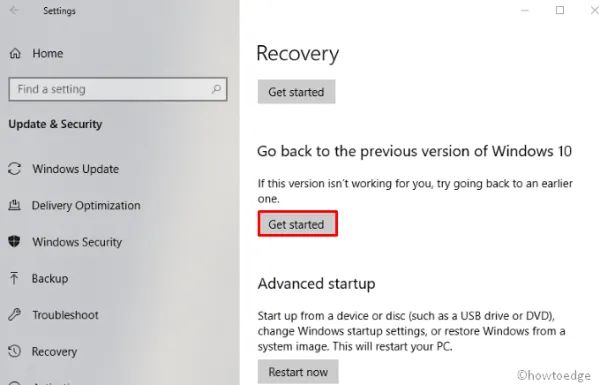
- Sur l’écran suivant, cliquez sur Suivant .
- Lorsque le système vous invite à vérifier les mises à jour, cliquez sur « Non merci « .
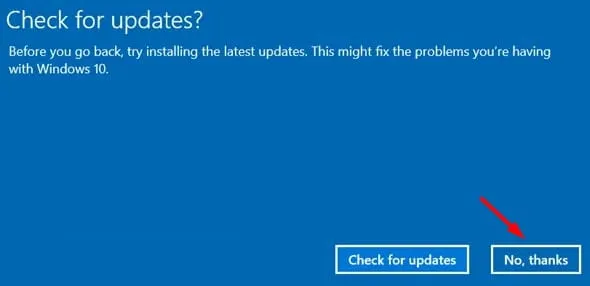
- Cliquez sur « Suivant » et vous verrez ce qui se passe après le retour à une version antérieure.
- Lisez ce que vous devez vraiment savoir et cliquez à nouveau sur le bouton Suivant.
- Sur le dernier écran, cliquez sur »
Go back to earlier build» et votre système commencera à se préparer pour une restauration. Bientôt, votre appareil commencera à revenir à une version antérieure.
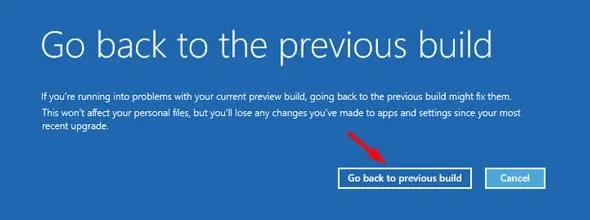
Une fois cette restauration terminée, vous constaterez que votre système s’exécute sur la version précédente de l’assembly à partir duquel il a été mis à niveau.
Source : Howtoedge



Laisser un commentaire